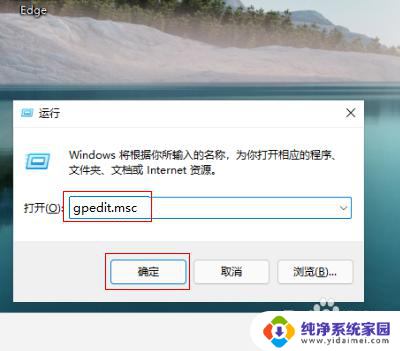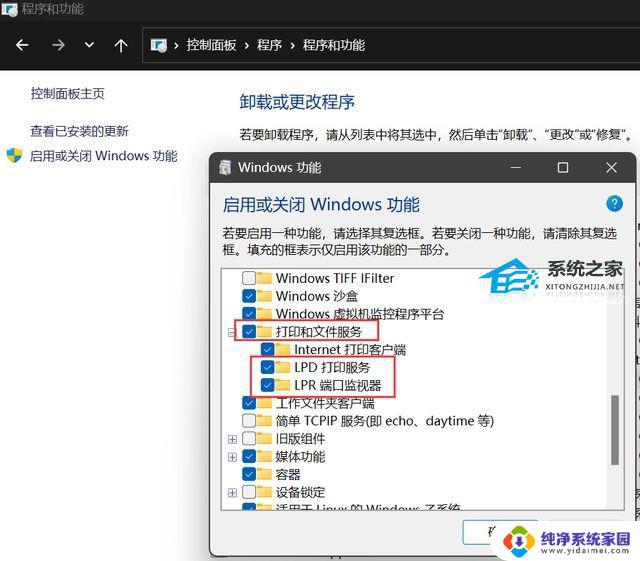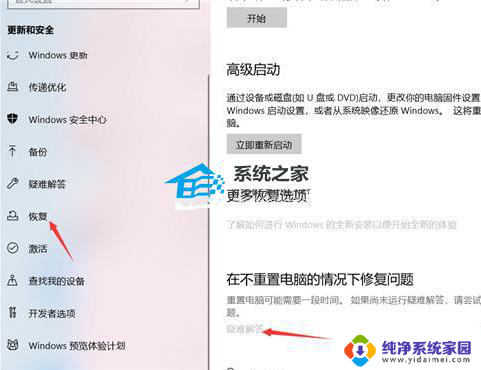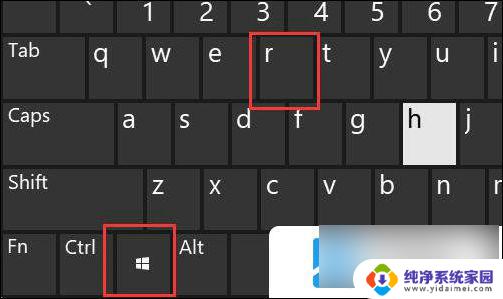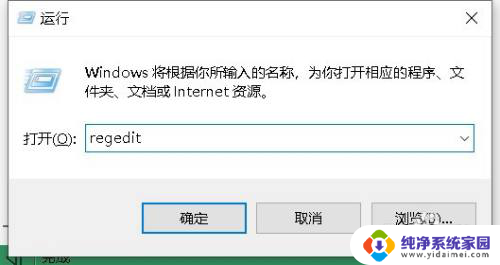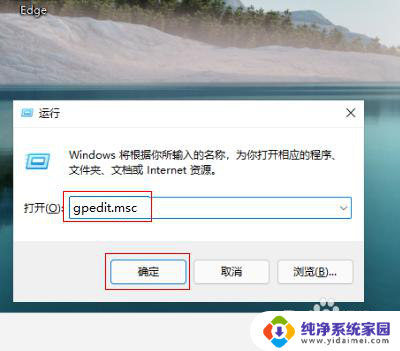windows11家庭版打印机错误提示709 Win11共享打印机提示709错误解决方法
更新时间:2024-03-08 09:44:14作者:jiang
Windows 11家庭版是一款备受欢迎的操作系统,无论使用何种版本的Windows操作系统,打印机错误都是一个常见的问题,其中打印机错误提示709是Win11共享打印机常见的错误之一。当我们在使用共享打印机时,可能会遇到这个错误,导致无法正常打印文件。幸运的是我们可以采取一些简单的方法来解决这个问题,让共享打印机恢复正常工作。下面将介绍一些解决方法,帮助大家解决Win11共享打印机提示709错误的困扰。
具体方法:
1.打开运行,输入gpedit.msc命令点击确定进入。
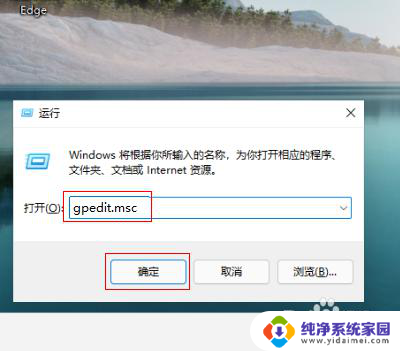
2.进入本地组策略编辑器界面,点击管理模板-打印机文件夹展开。
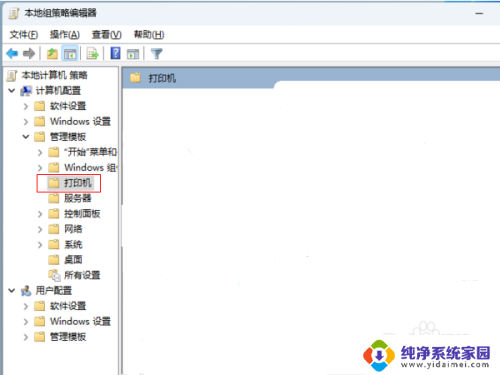
3.选中打印机文件夹,在右边找到并双击配置RPC连接设置策略进入。
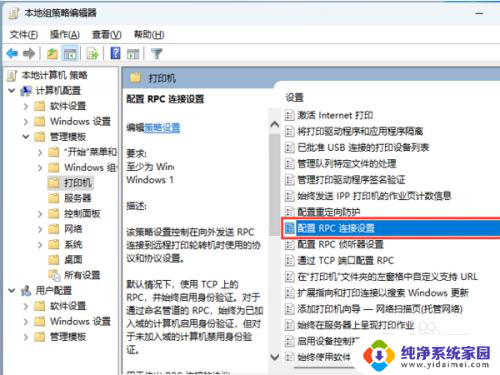
4.勾选已启用,点击下拉框选择命名管道上的RPC选项点击确定即可解决。
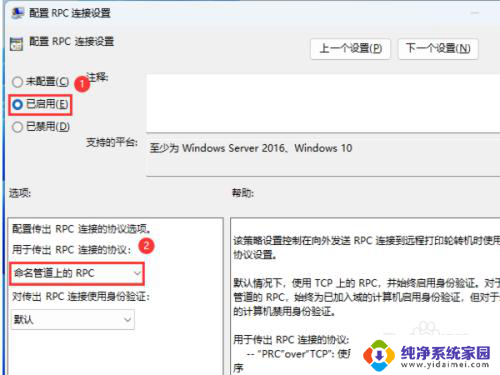
以上是关于Windows 11家庭版打印机错误提示709的全部内容,如果还有不清楚的用户,可以参考以上小编提供的步骤进行操作,希望能对大家有所帮助。